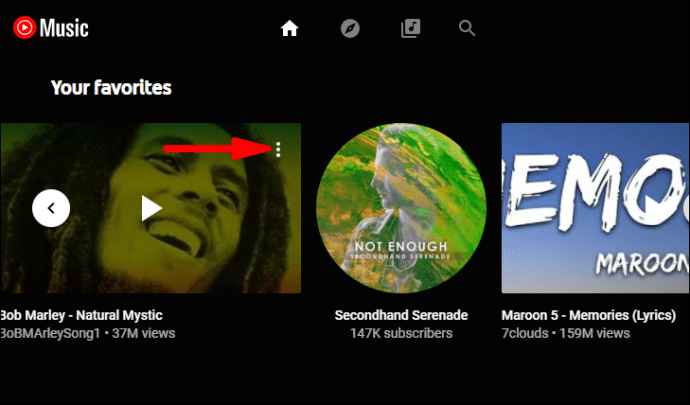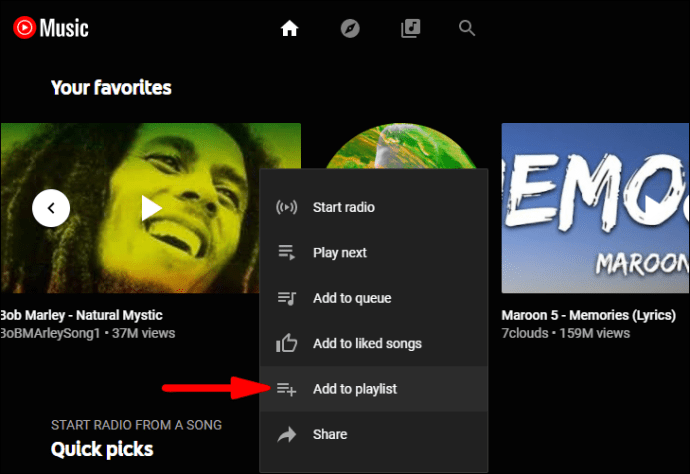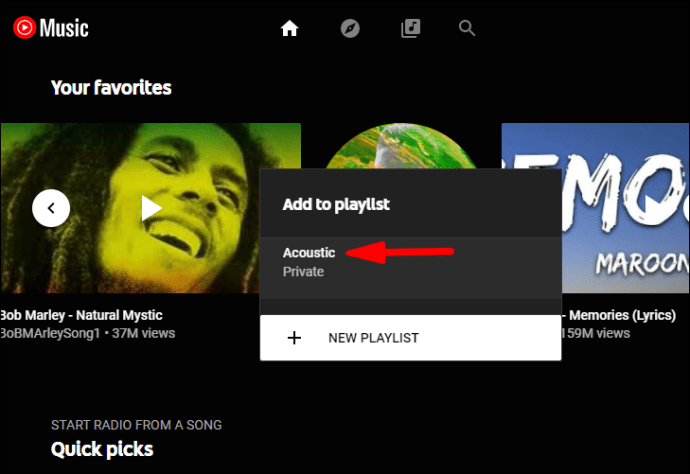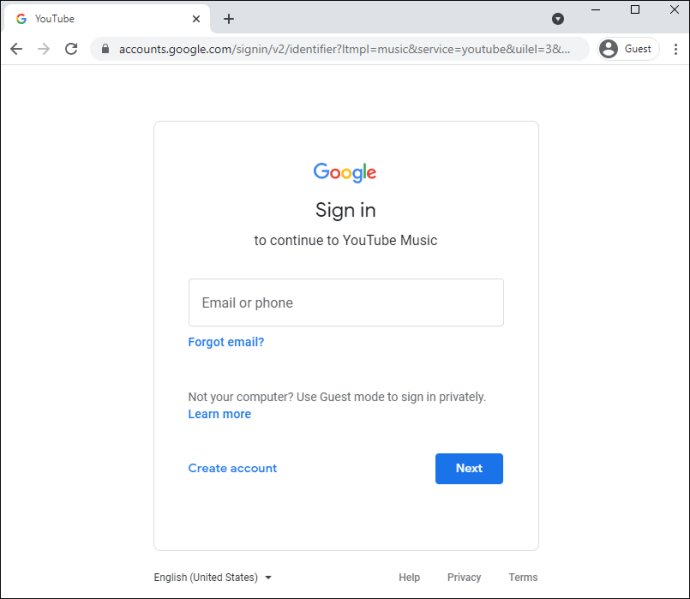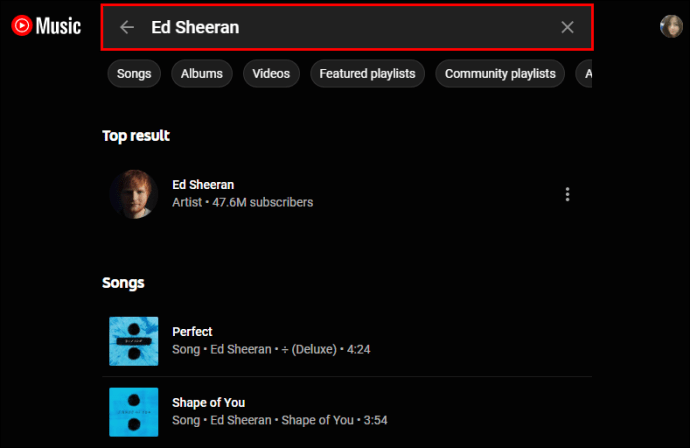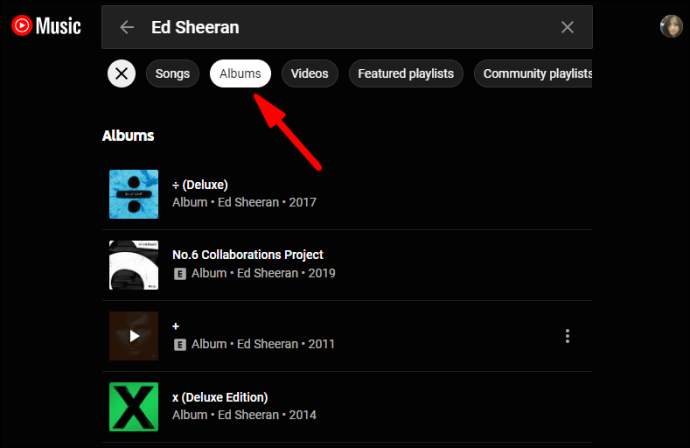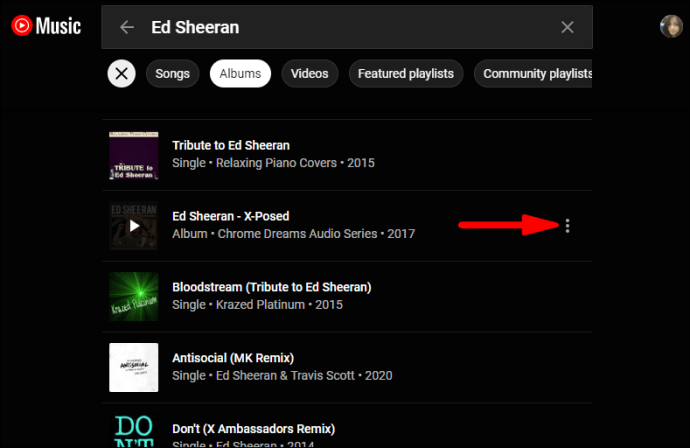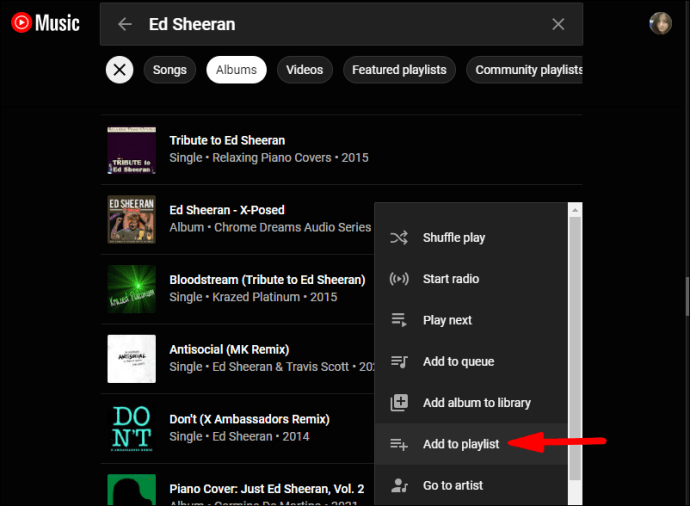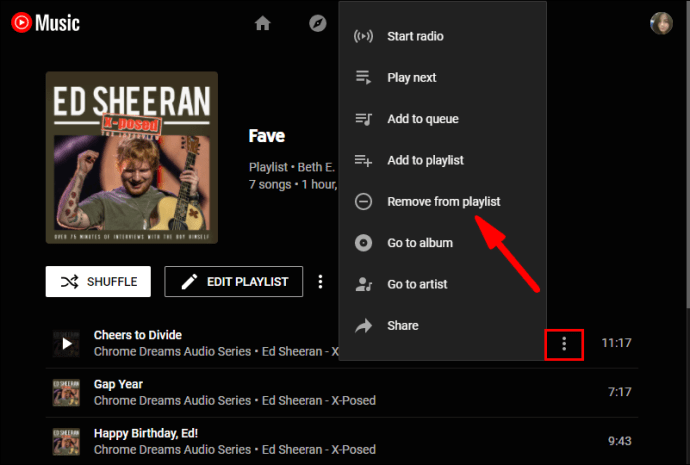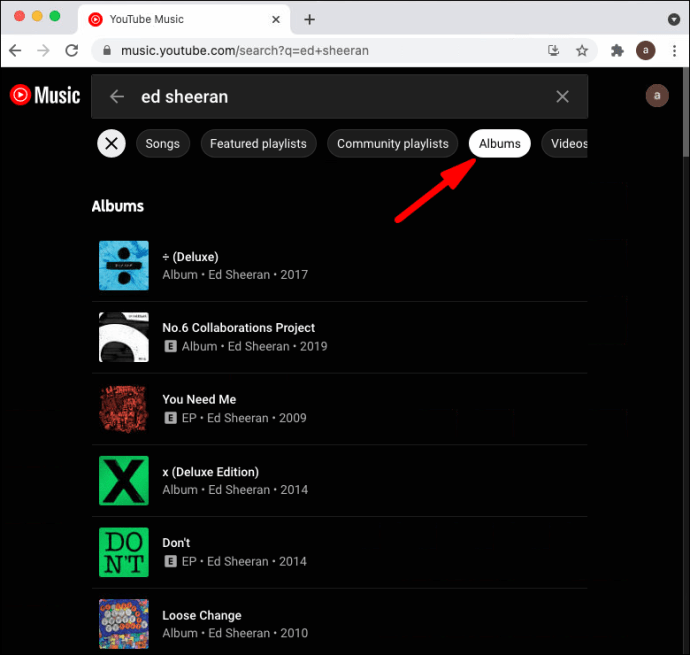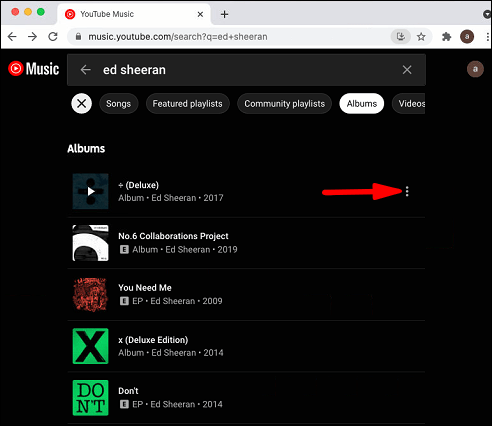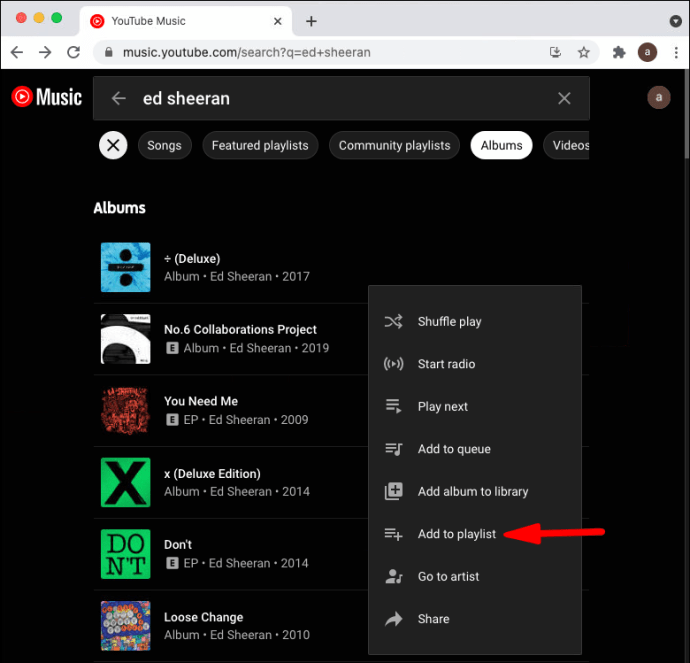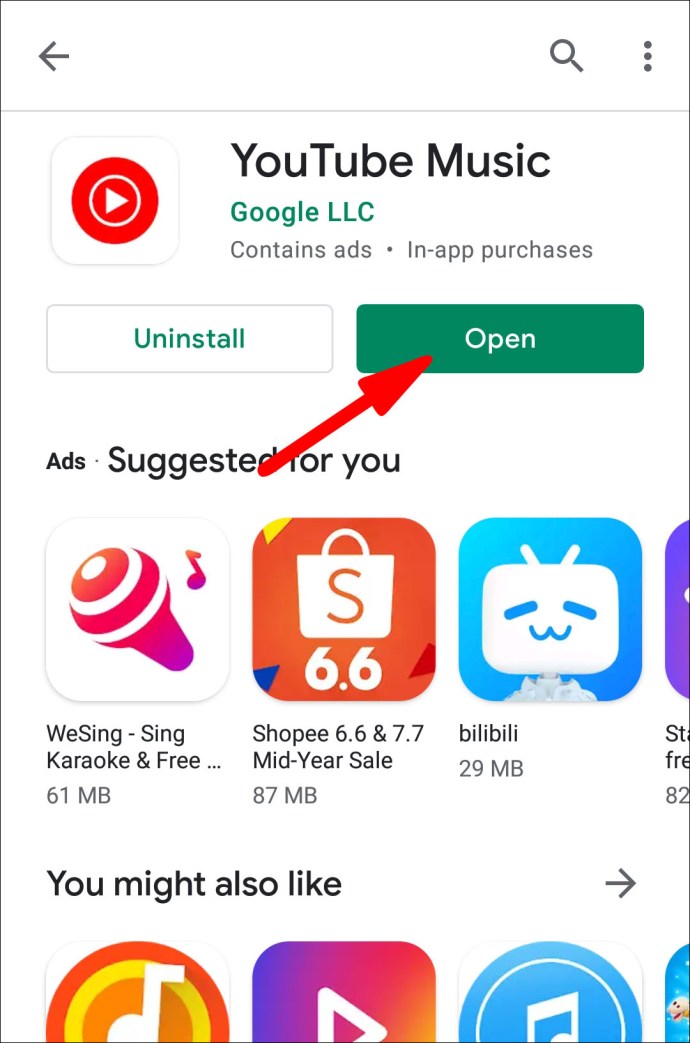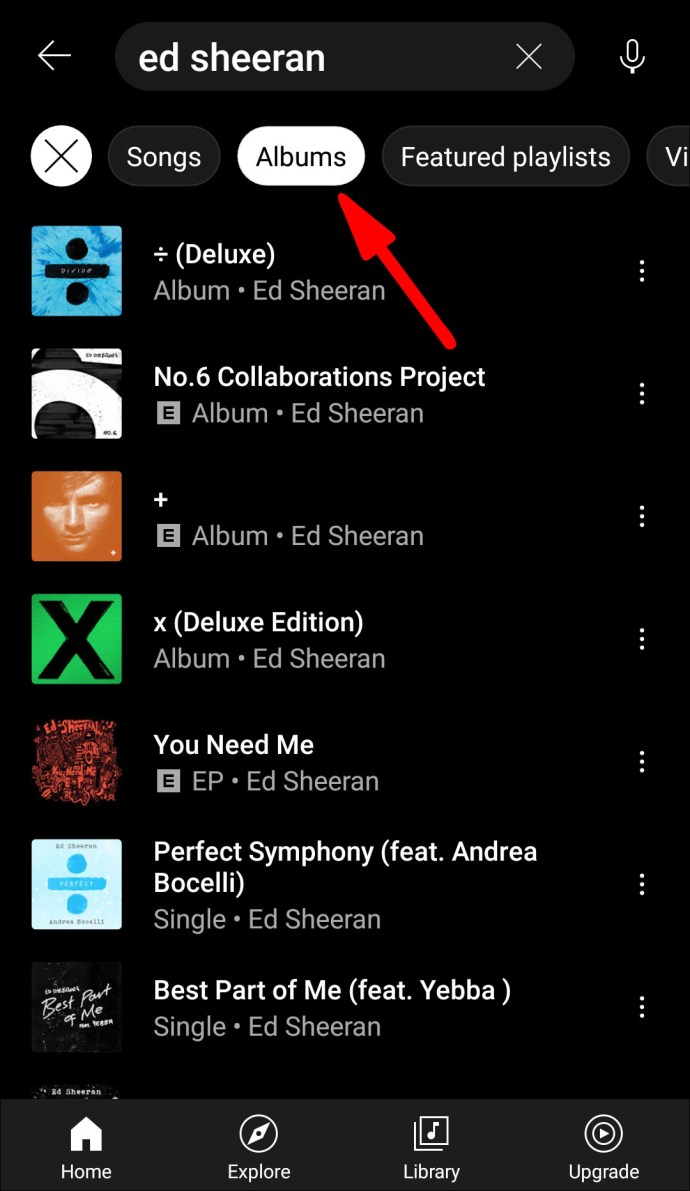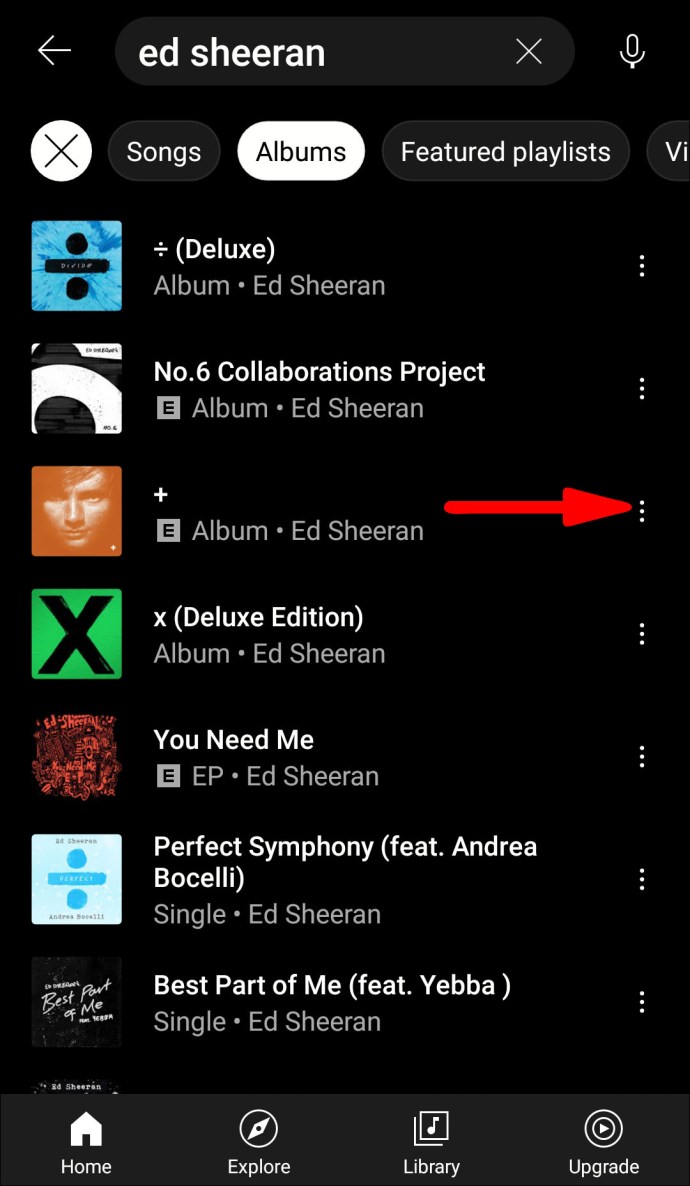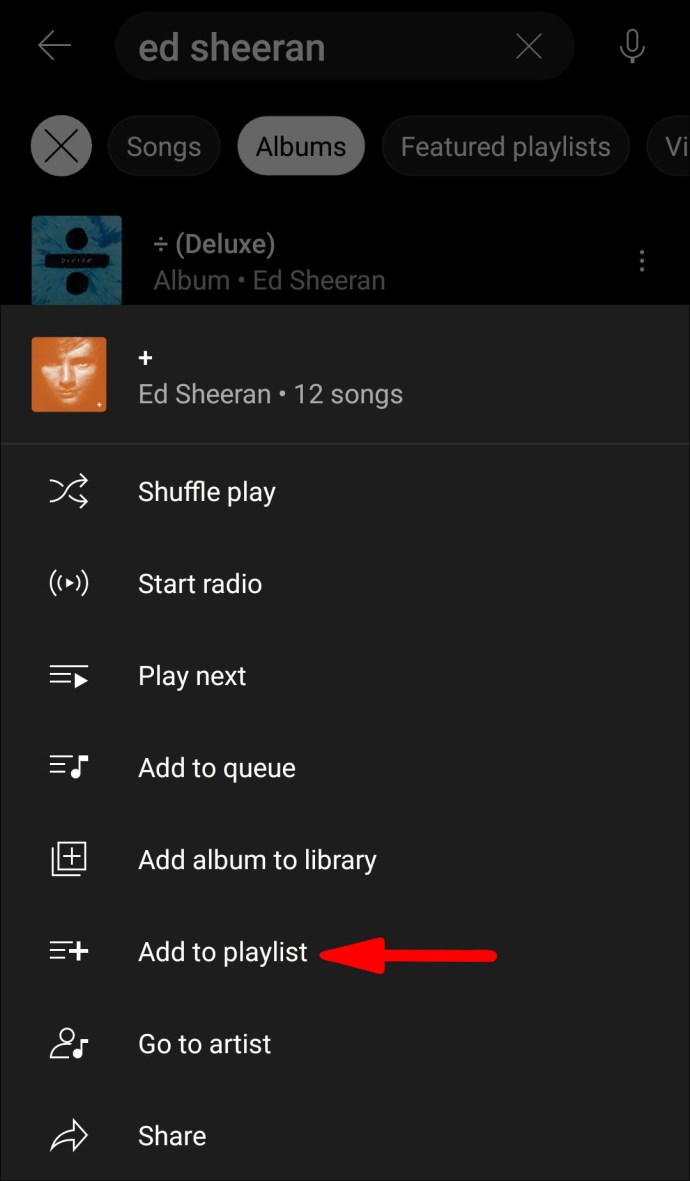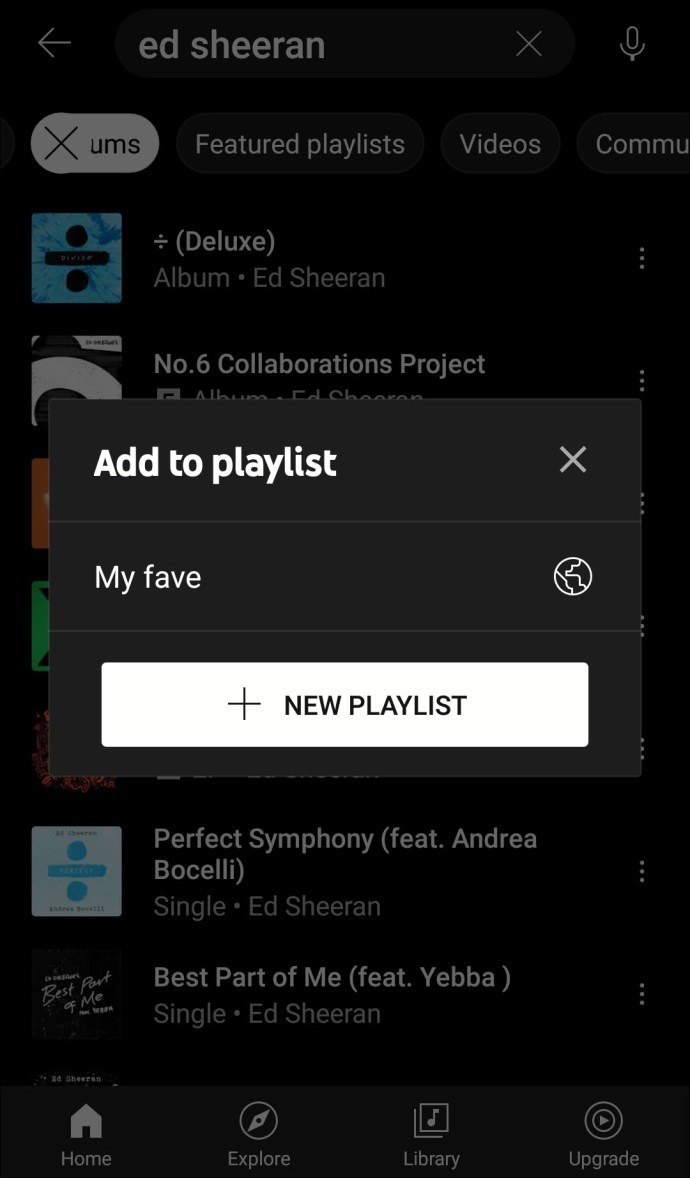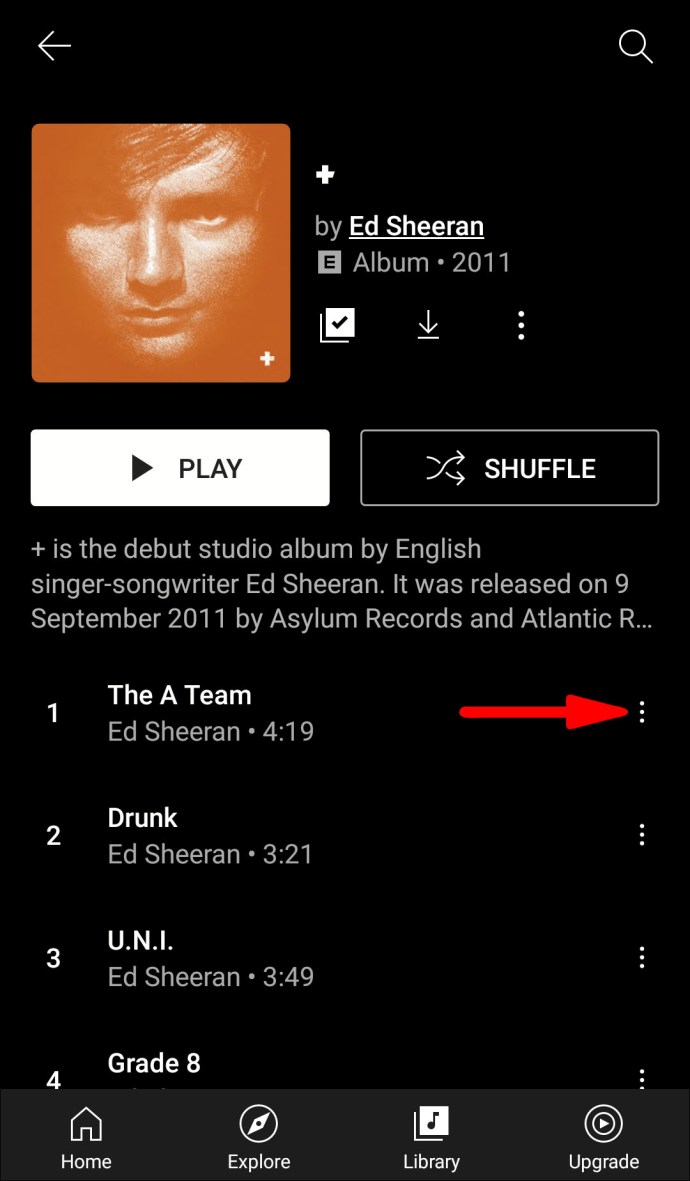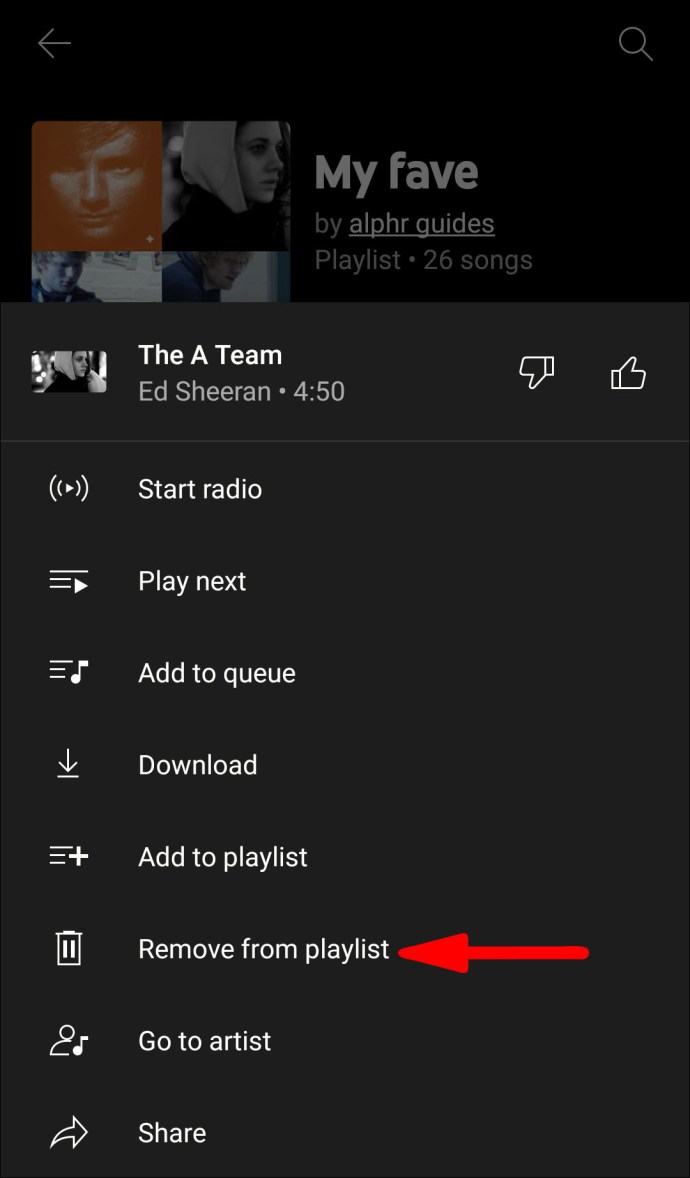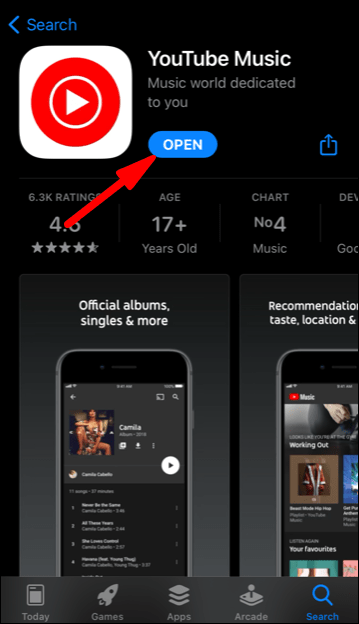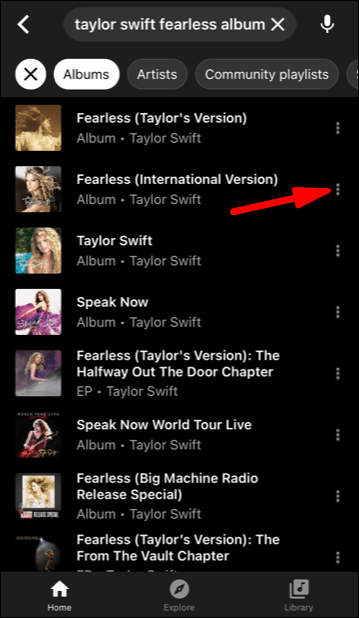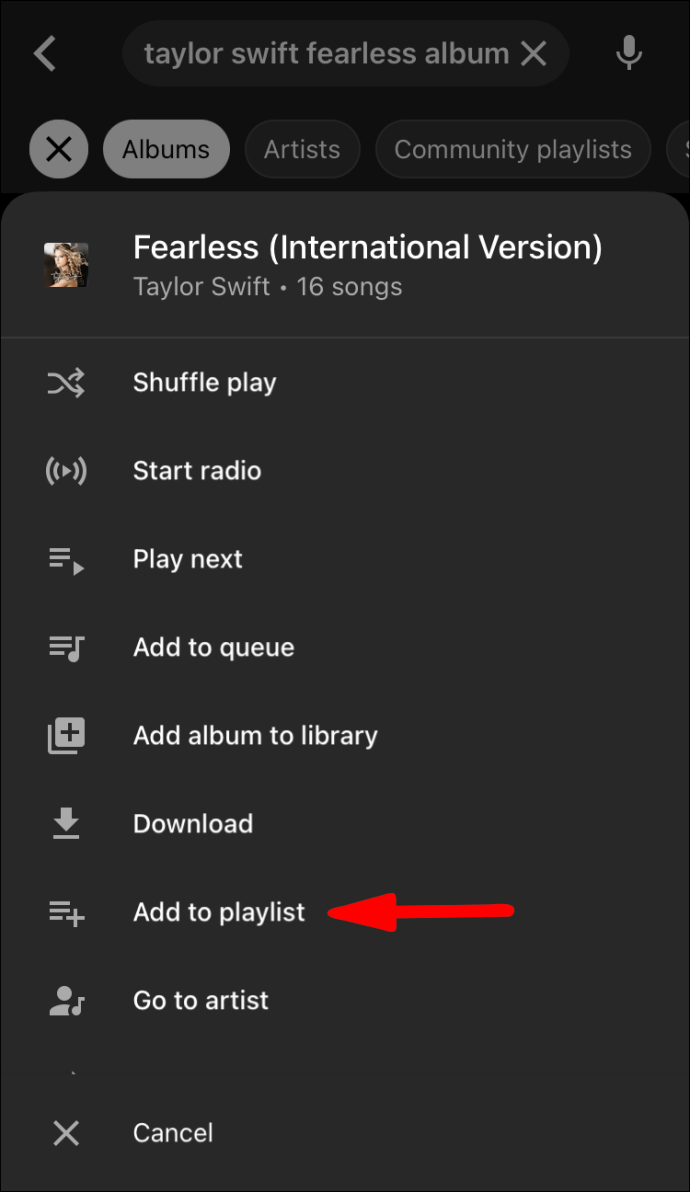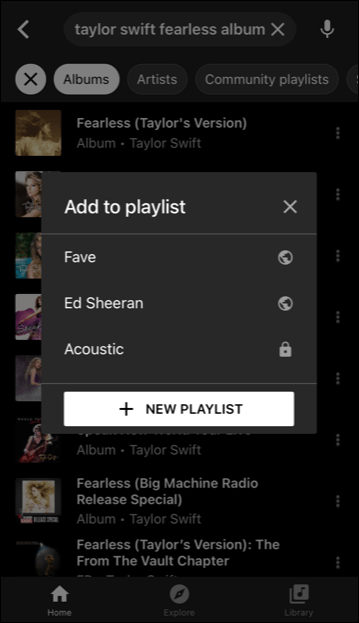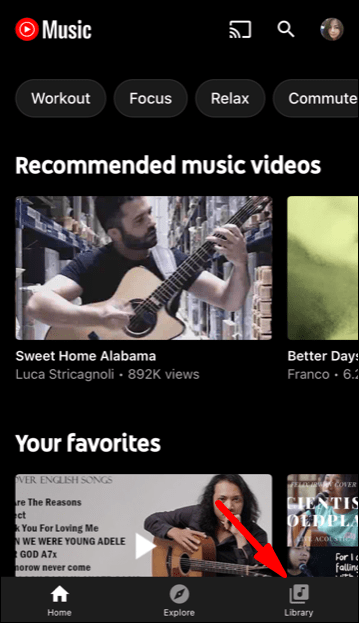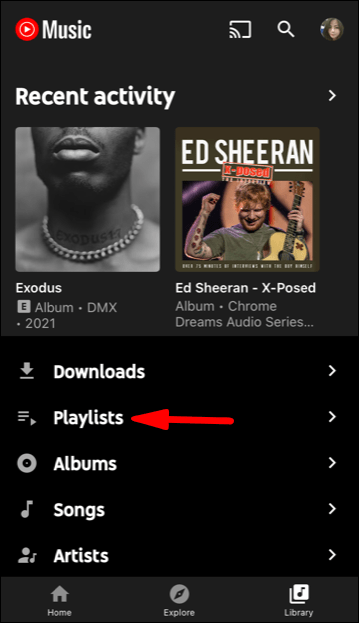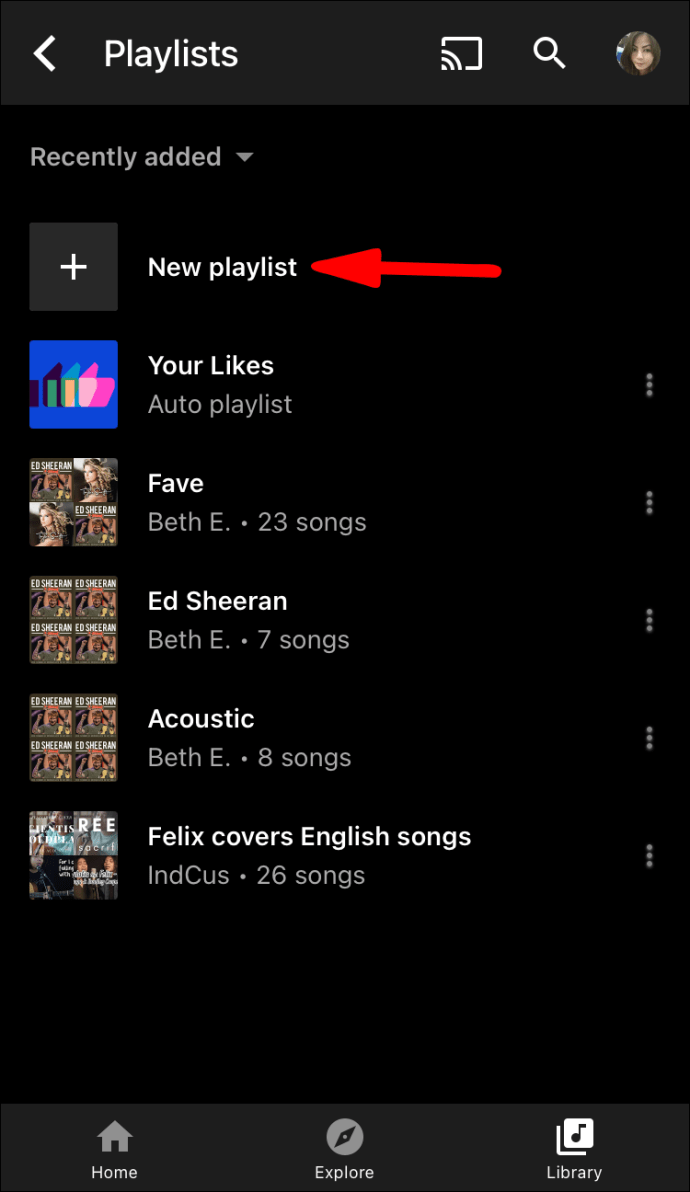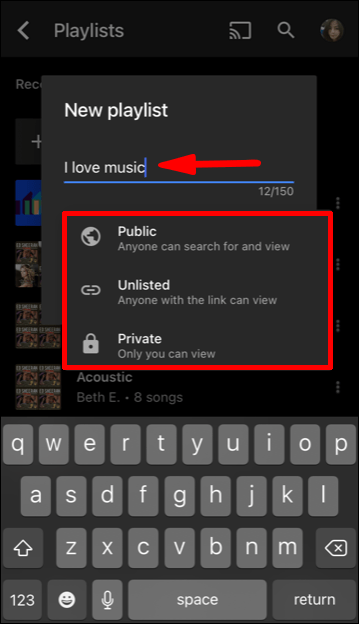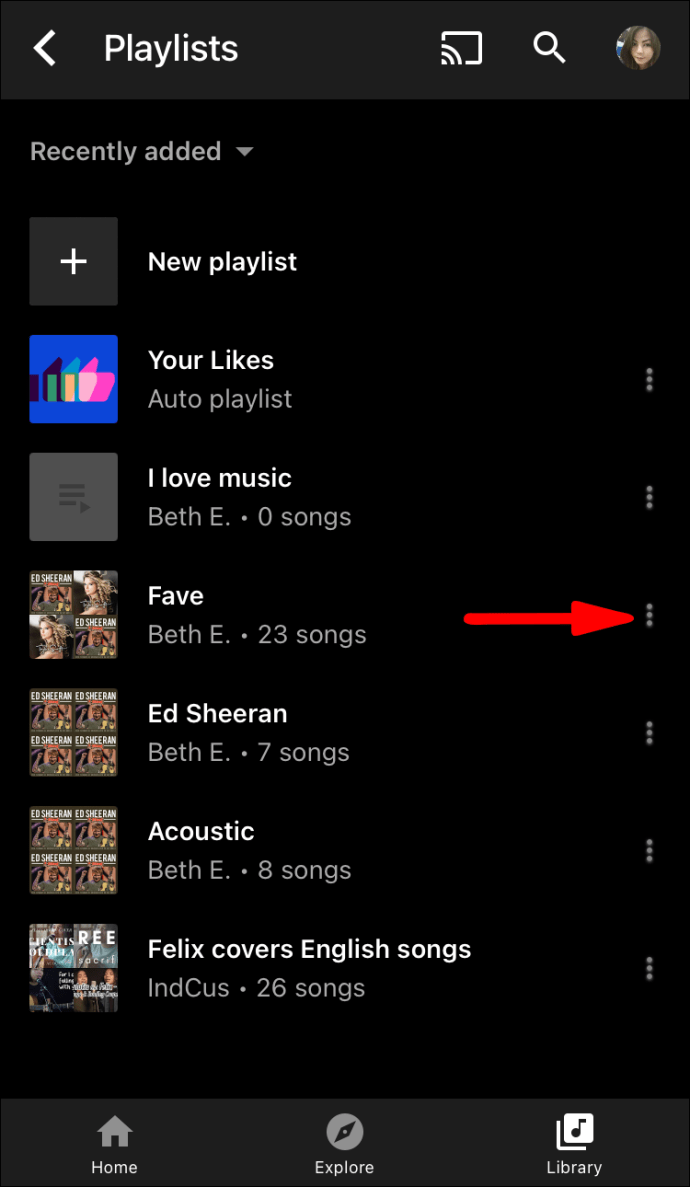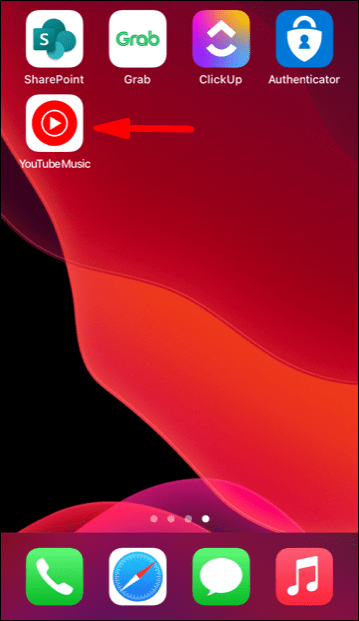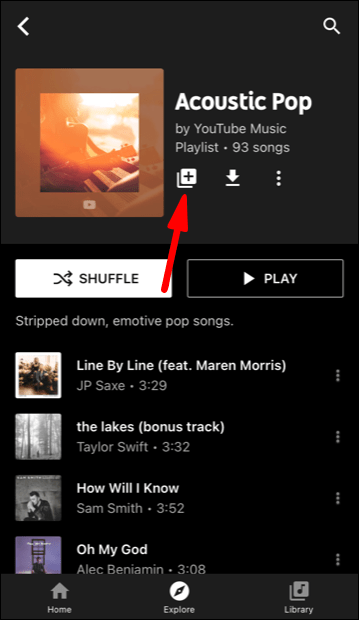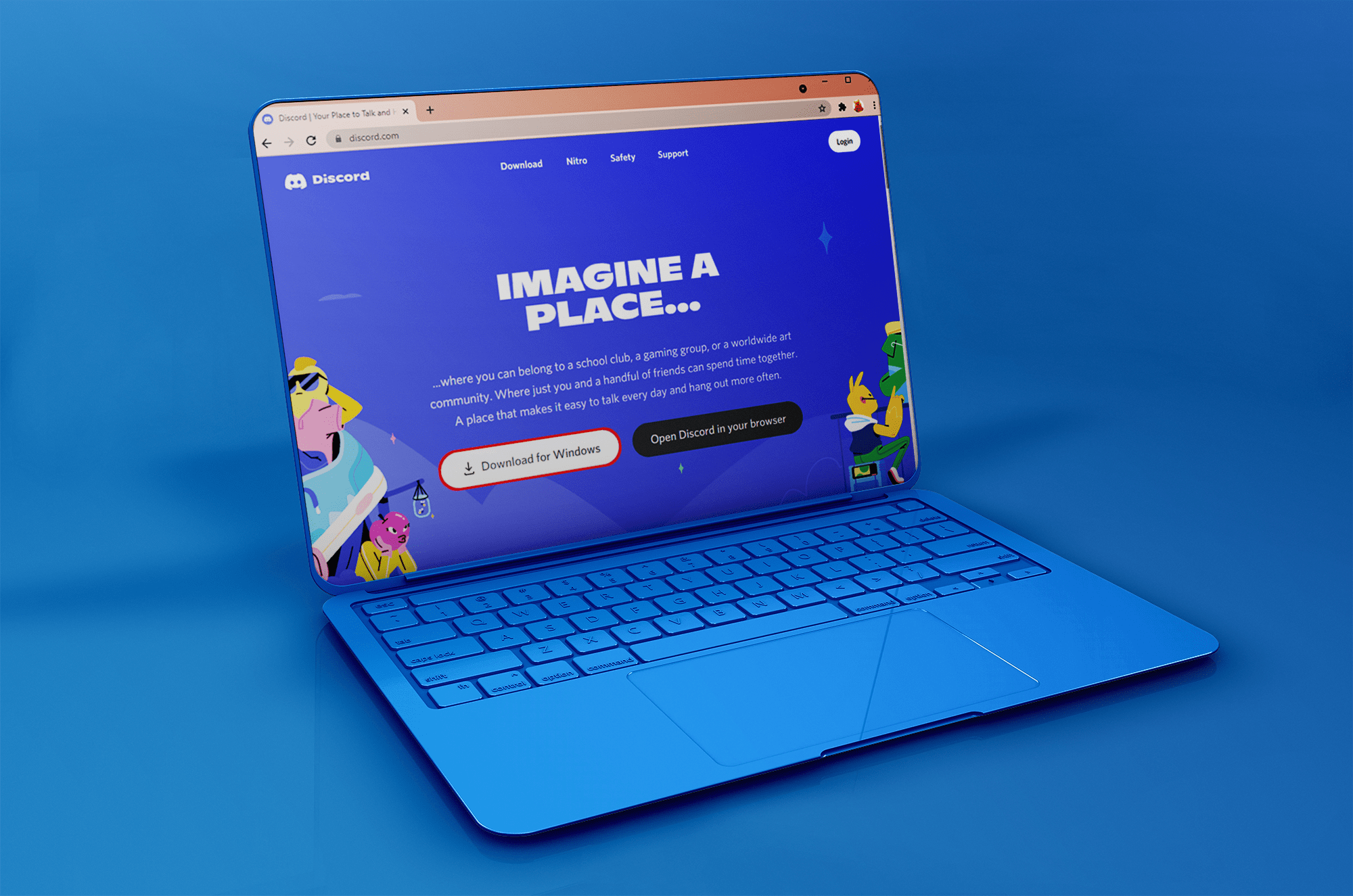Müzik akışı hizmetleri alanı oldukça kalabalık, ancak YouTube Music kesinlikle öne çıkıyor. YouTube'un genişletilmiş kolu ve Google'ın daha popüler platformlarından biridir. Şarkı sözüne göre arama işlevine güvenebilir ve tüm yeni resmi stüdyo yayınlarına ilk erişim sağlayabilirsiniz.
Kesinlikle birinci sınıf, ancak birçok kullanıcının ona akın etmesinin ana nedenlerinden biri özelleştirilebilir çalma listeleri. YouTube Müzik oynatma listenize istediğiniz kadar şarkıyı kolayca ekleyebilirsiniz.
Yine de aynı anda birden fazla şarkı yapabilir misin? Çalma listenizin küratörlüğünü hızlandırmanıza izin veren belirlenmiş bir özellik yoktur. Ancak, bir geçici çözüm çözümü var ve bu makalede tartışacağımız şey bu.
YouTube Müzik Çalma Listesine Birden Çok Şarkı Nasıl Eklenir?
Kusursuzca özelleştirilmiş çalma listesini dinlemenin o keyifli hissini hepimiz takdir edebiliriz. YouTube Müzik uygulamasında oynatma listenize tek bir şarkı eklemek oldukça basittir.
Bir şarkı dinlerken ve onu çalma listelerinizden birine koyacak kadar beğendiğinizde, yaptığınız şey şudur:
- Üç nokta menü simgesine tıklayın.
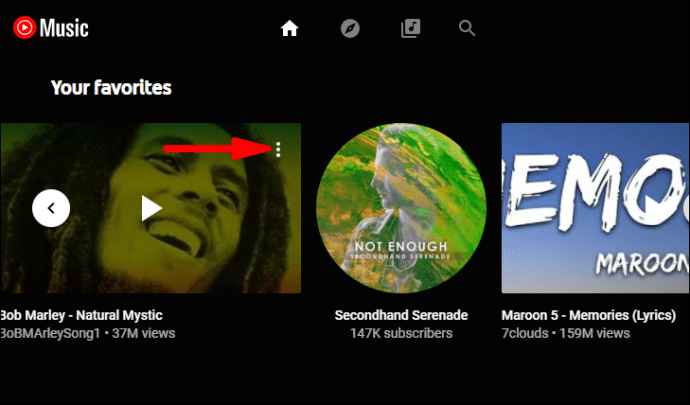
- Ardından “Çalma Listesine Ekle”yi seçin.
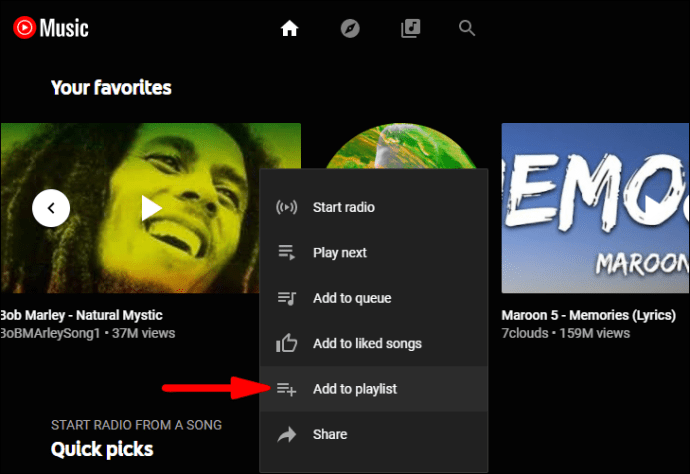
- Mevcut bir çalma listesi seçin.
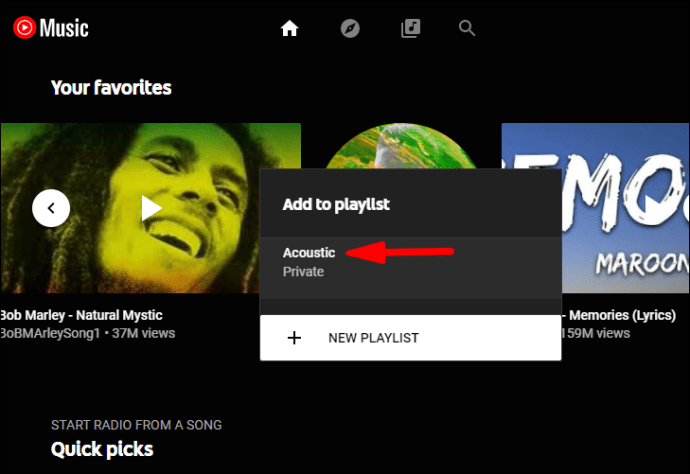
Şarkı, seçtiğiniz çalma listesinde otomatik olarak görünecektir. Ancak şu anda YouTube Music'te oynatma listenize birden fazla şarkı eklemek mümkün değil.
Bunun yerine yapabileceğiniz şey, belirli bir çalma listesine tüm bir albümü eklemek. Bu ideal bir çözüm olmayabilir, ancak mükemmel çalma listesini oluşturmayı önemli ölçüde hızlandırabilir. Belirli bir sanatçıyı ve çalışmalarının çoğunu seviyorsanız, bu sizin için ideal çözüm olabilir.
Tüm albümü bir çalma listesine ekleyebilir ve ardından istenmeyen şarkıları manuel olarak silebilirsiniz. Mükemmel değil, ama işe yarıyor. Size süreç boyunca rehberlik edeceğiz ve bunun aslında iyi bir sistem olduğunu göstereceğiz.
bilgisayar
Önce Windows bilgisayarınız aracılığıyla YouTube Müzik çalma listenize nasıl albüm ekleyebileceğinizi görelim.
- YouTube Music'e gidin ve Google hesabınıza giriş yapın.
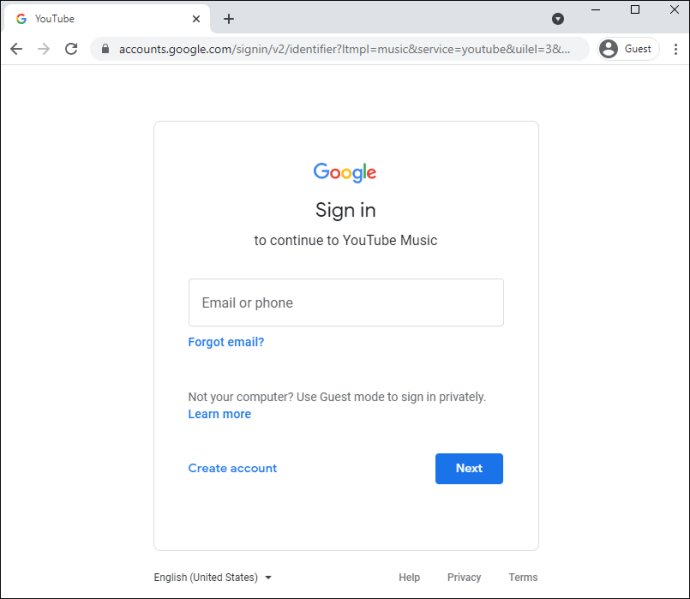
- Arama kutusuna sanatçıların adını veya albümün tam adını girin.
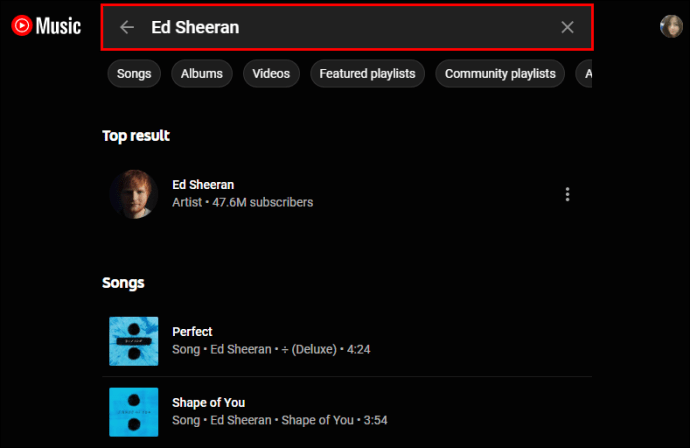
- Arama birden fazla sonuç gösteriyorsa, “Albümler” sekmesini tıkladığınızdan emin olun.
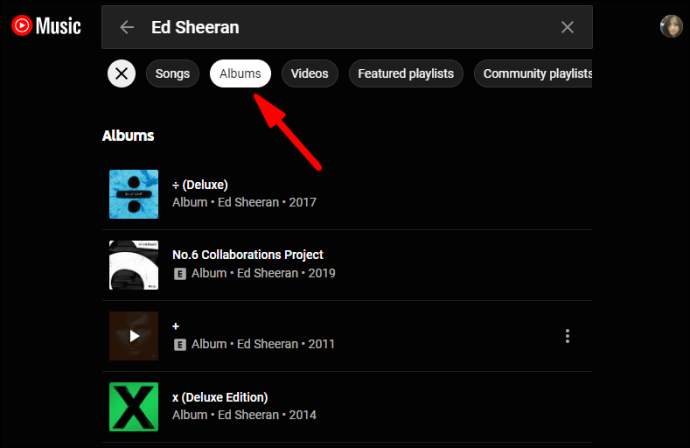
- Albüm adının yanındaki üç dikey noktayı tıklayın.
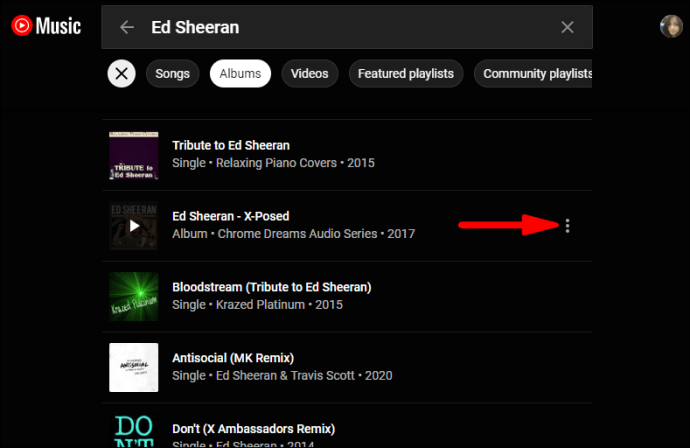
- Ardından, "Çalma listesine ekle"yi tıklayın, bir çalma listesi seçin veya yeni bir tane oluşturun.
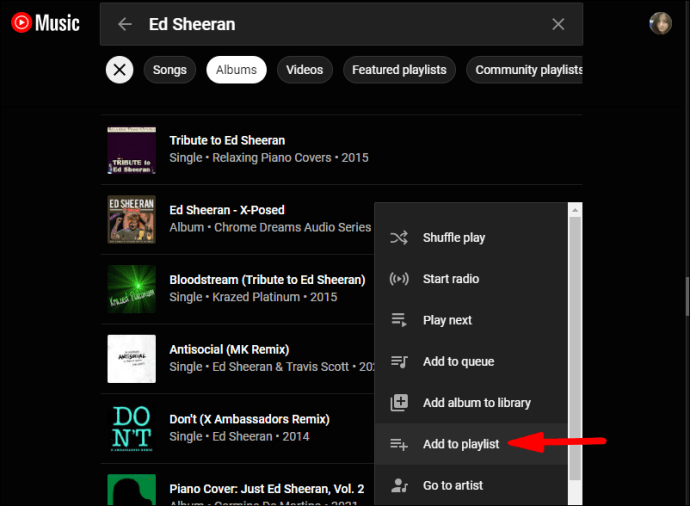
Albümdeki tüm parçalar, seçtiğiniz çalma listesine eklenecektir. Çalma listesini ve parçaları daha fazla yönetmek istiyorsanız, Kitaplık>Çalma Listeleri'ne gidin. Sevmediğiniz şarkıları kaldırmak için yapmanız gerekenler:
- Bahsedilen oynatma listesine tıklayın.
- Ardından, şarkının yanındaki üç dikey noktayı tıklayın ve menüden "Çalma listesinden kaldır"ı seçin.
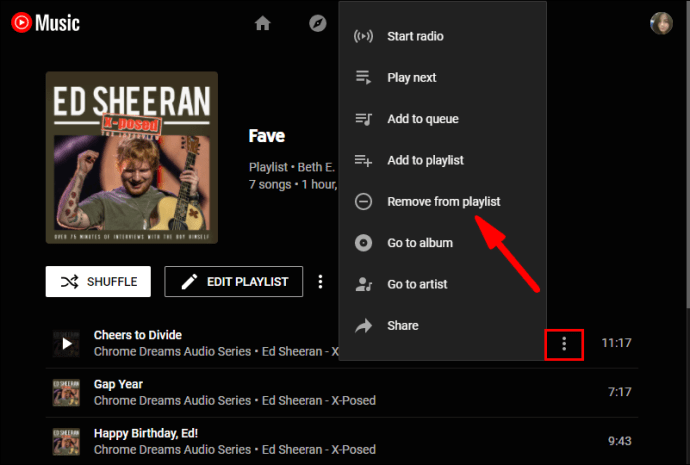
- Bu adımı gerektiği kadar tekrarlayın.
Mac
Mac kullanıcısıysanız, albümün tamamını ekleme işlemi Windows kullanıcıları ile aynı olacaktır. Bu nedenle, hangi tarayıcıyı kullandığınızdan bağımsız olarak şu adımları izleyin:
- YouTube Music'e gidin ve Google hesabınıza giriş yapın.

- İstediğiniz albümü arayın. “Albüm” sekmesine geçtiğinizden emin olun.
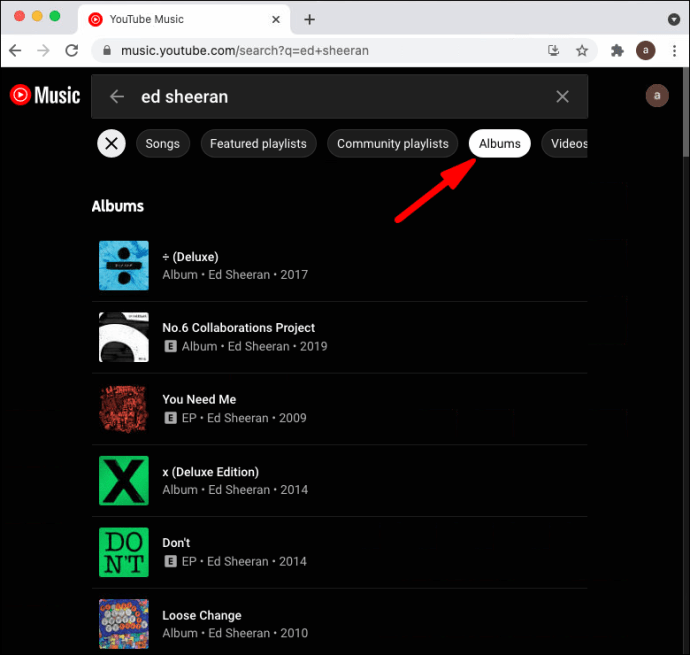
- İmleç ile albümün yanındaki üç dikey noktayı tıklayın.
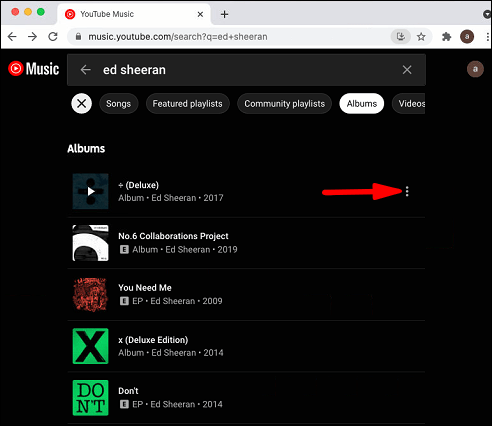
- Menüden “Çalma listesine ekle”yi seçin ve listeden seçin.
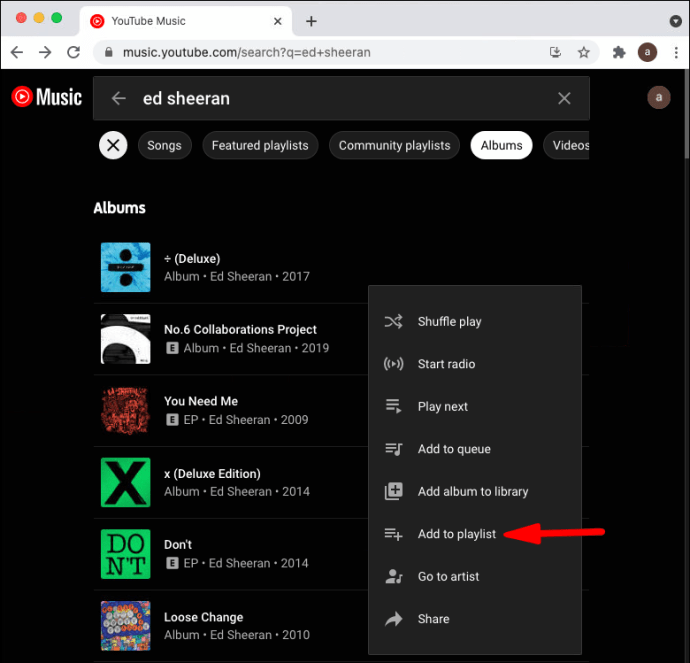
“Kütüphane”ye giderseniz tüm şarkıları bulacaksınız, ardından “Çalma Listeleri”ne tıklayın. İstemediğiniz şarkıları tek tek manuel olarak kaldırmaya devam edebilirsiniz.
Android
Android kullanıcısıysanız, YouTube Music uygulamasını Google Play'den alabilir ve iki dakikadan kısa sürede yükleyebilirsiniz.
Google hesabınızla giriş yaparsanız, zaten sahip olduğunuz çalma listeleri orada olacaktır. Şimdi, belirli bir çalma listesine albüm eklemek istiyorsanız, bu kolay adım adım kılavuzu izleyin:
- Android cihazınızda YouTube Müzik uygulamasını başlatın.
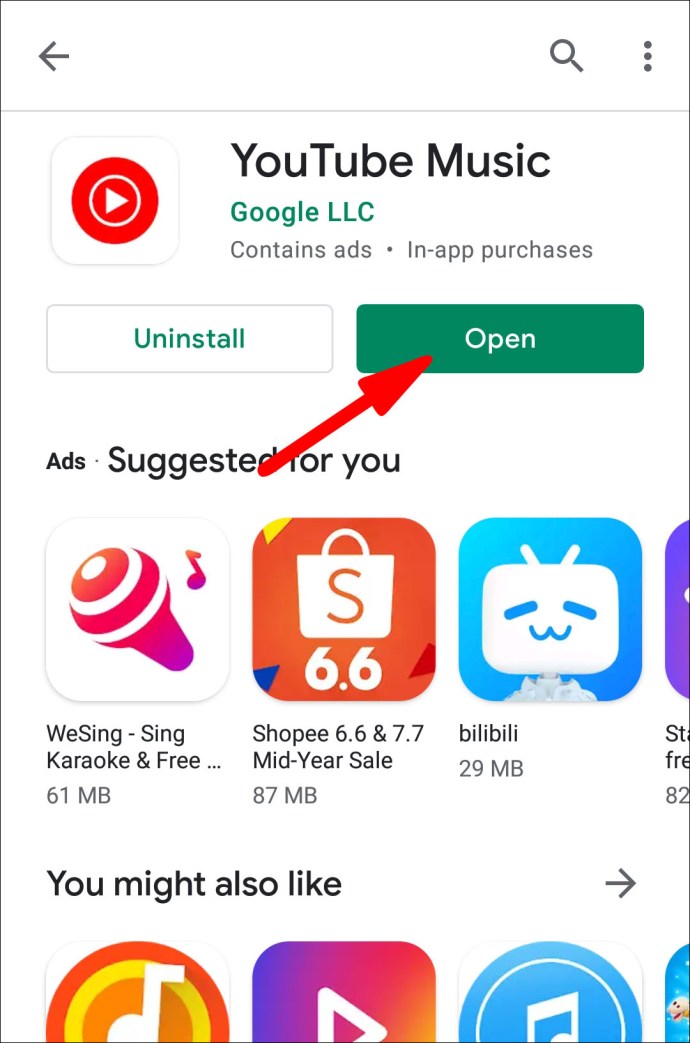
- Bir çalma listesine eklemek istediğiniz albümü arayın. Gerekirse aramanızı daraltmak için “Albüm” sekmesine dokunun.
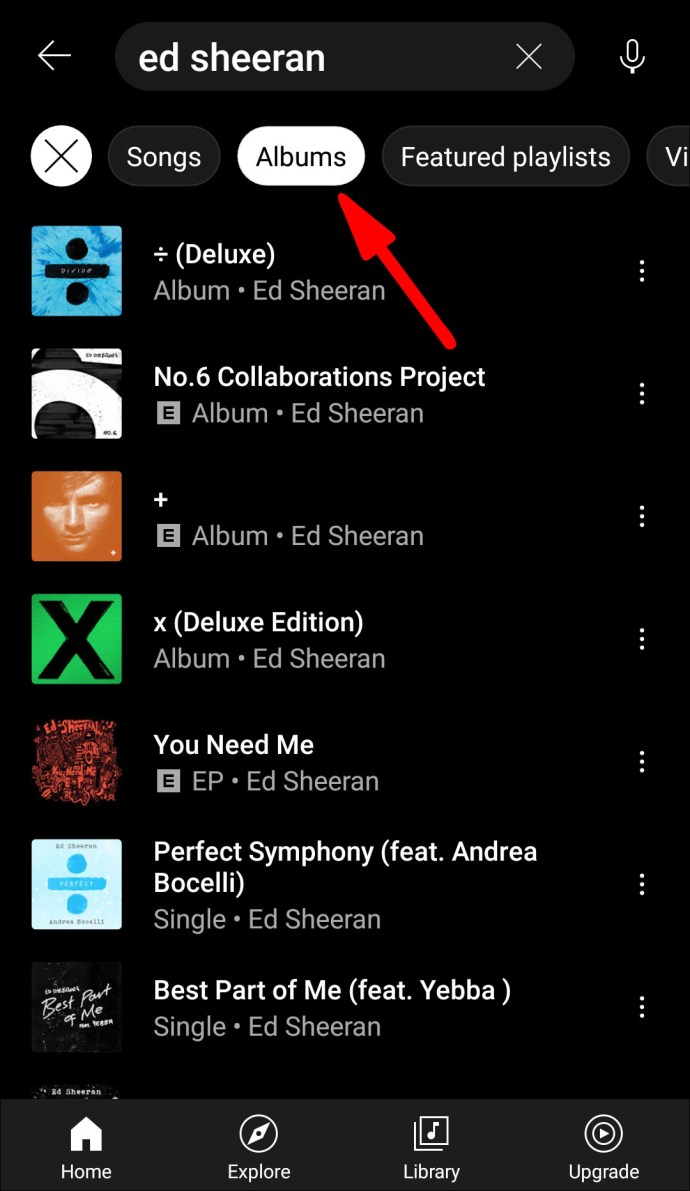
- Arama sonuçlarından albümün yanındaki menü düğmesine dokunun.
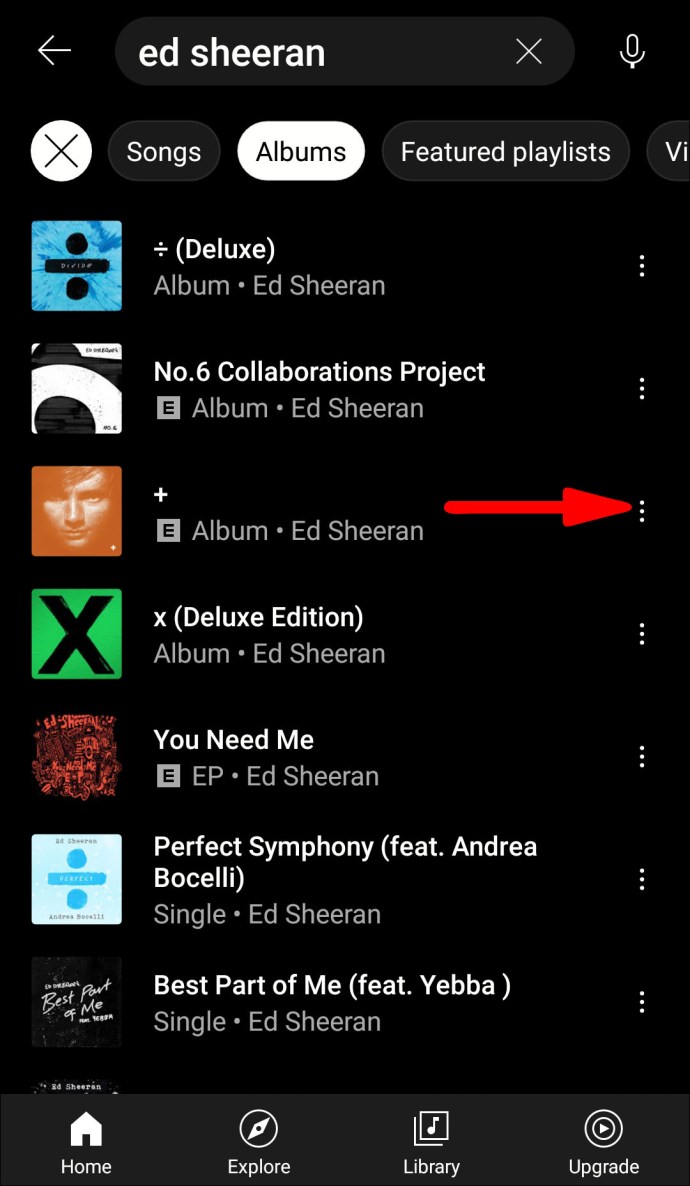
- Açılır menüden "Çalma listesine ekle"yi seçin.
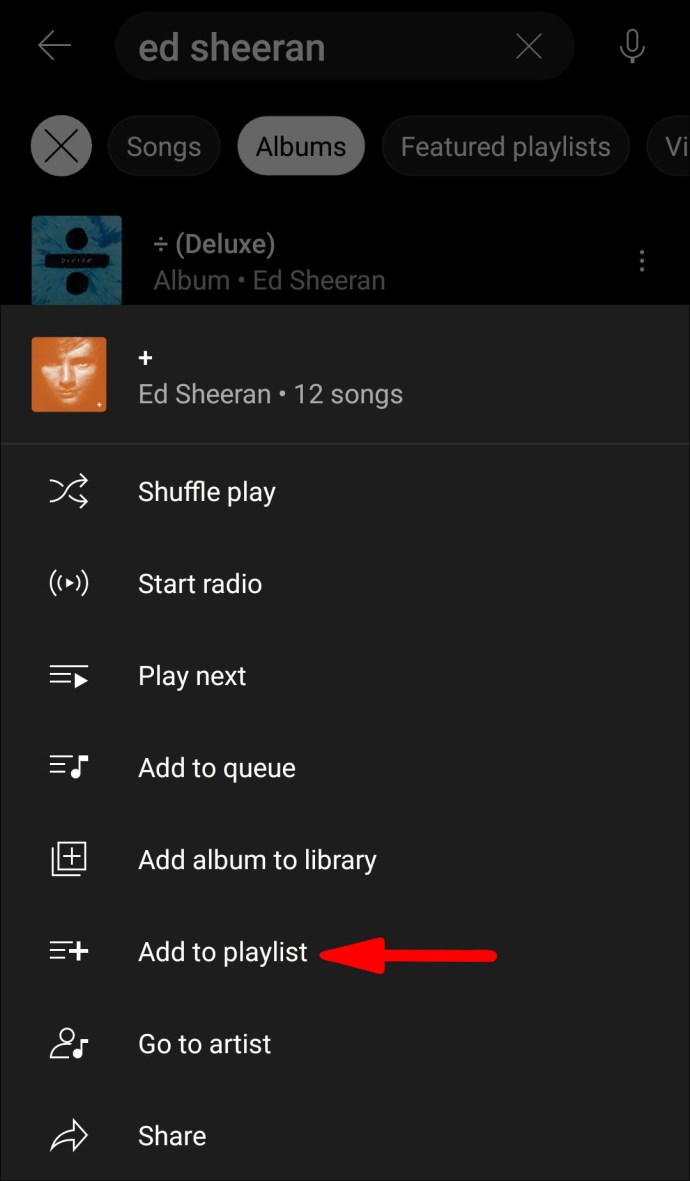
- Çalma listesini seçin veya yeni bir tane oluşturun.
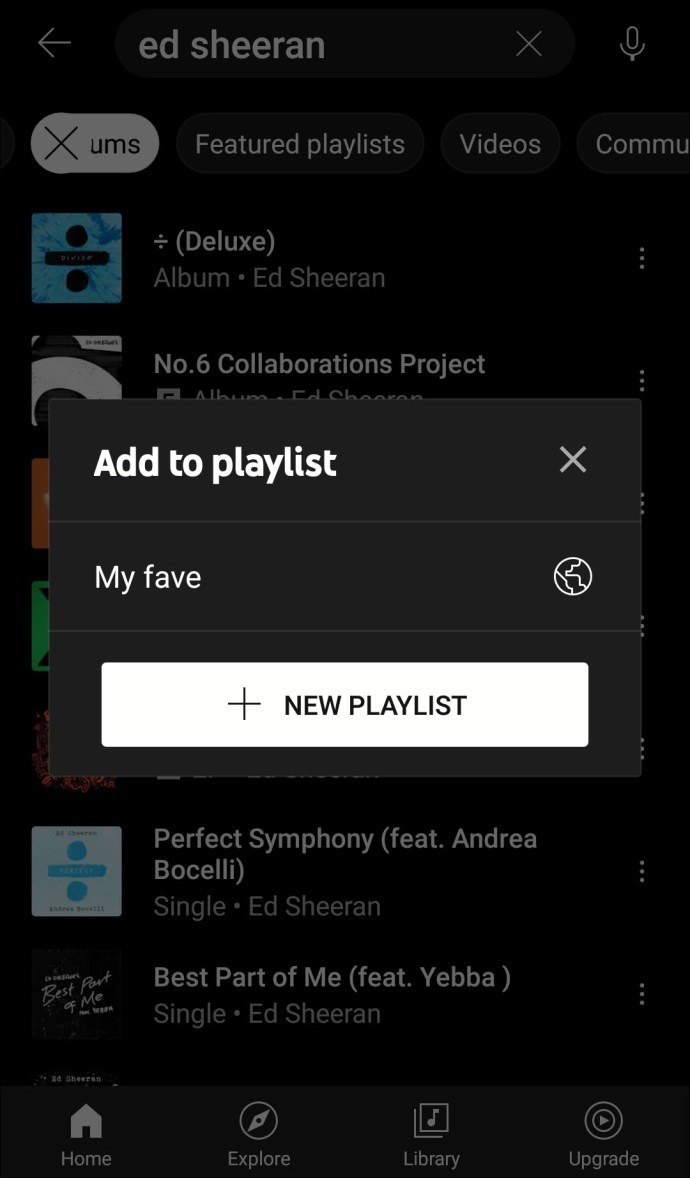
Ekranın altındaki “Görüntüle” düğmesine dokunabilirsiniz ve bu sizi doğrudan çalma listesine yönlendirecektir. Alternatif olarak, oluşturduğunuz tüm çalma listelerini görüntülemek için ekranın altındaki “Kütüphane”ye ve “Çalma Listeleri”ne dokunabilirsiniz. Şarkıları çalma listelerinden çıkarmak istiyorsanız yapmanız gerekenler:
- Albümü eklediğiniz çalma listesine dokunun.
- Şarkı adının yanındaki menü düğmesini seçin.
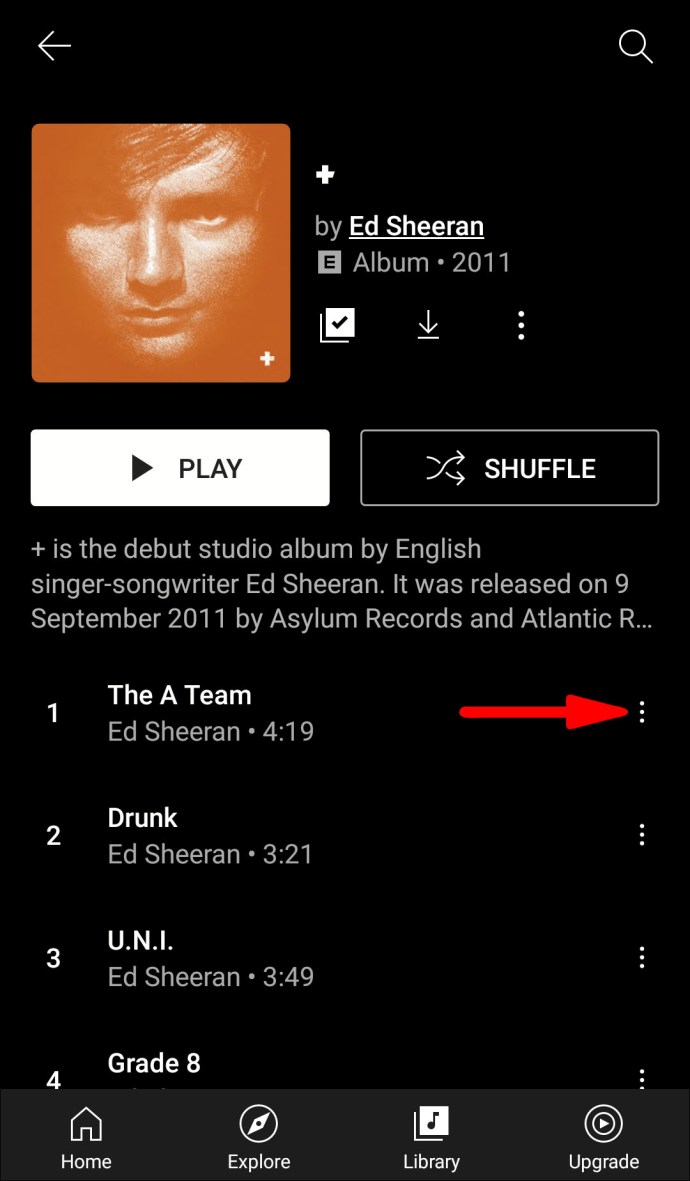
- Açılır menüden “Çalma listesinden kaldır” seçeneğine dokunun.
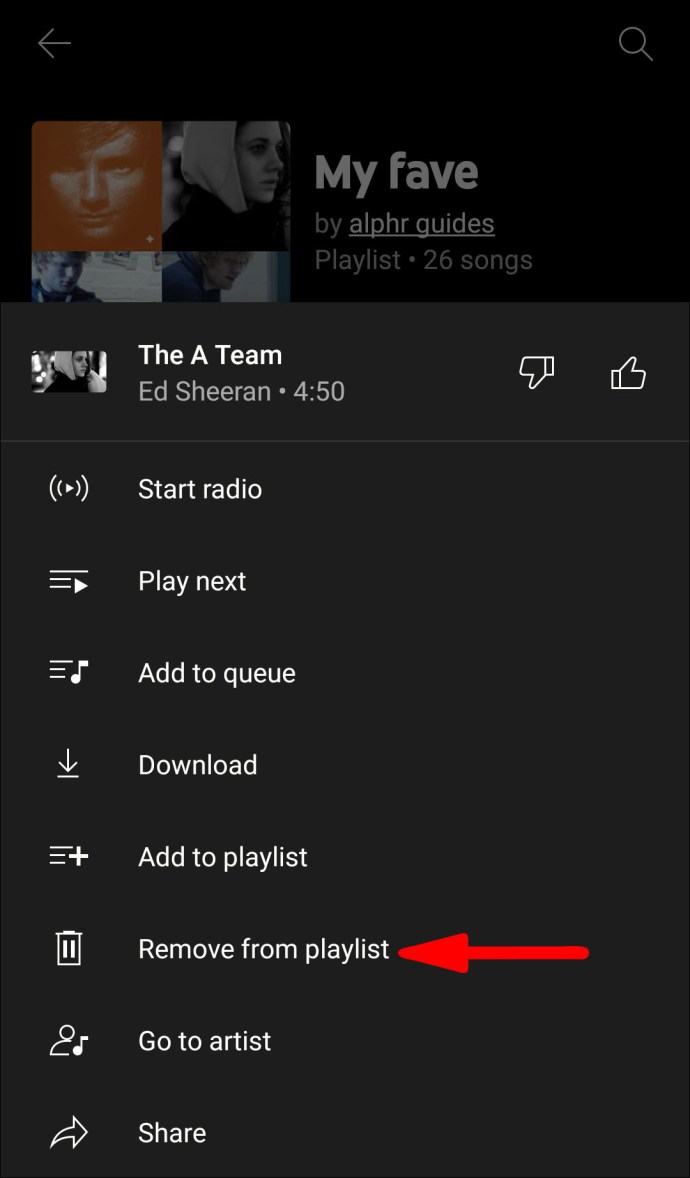
Bu kadar. Bir çalma listesine yalnızca birden fazla şarkı eklemeyi başarmakla kalmadınız, aynı zamanda istenmeyen parçaları da kaldırdınız.
iPhone
iPhone kullanıcıları için YouTube Music iOS uygulaması, Android kullanıcıları ile aynı şekilde çalışır. Ancak, adımları ele alalım ve süreç boyunca size rehberlik edelim. İşte nasıl çalıştığı:
- iPhone'unuzda YouTube Müzik uygulamasını açın.
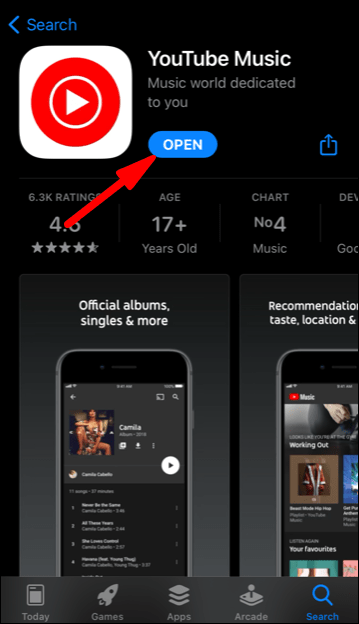
- Dinlemek istediğiniz albümü bulun ve yanındaki menü düğmesine tıklayın.
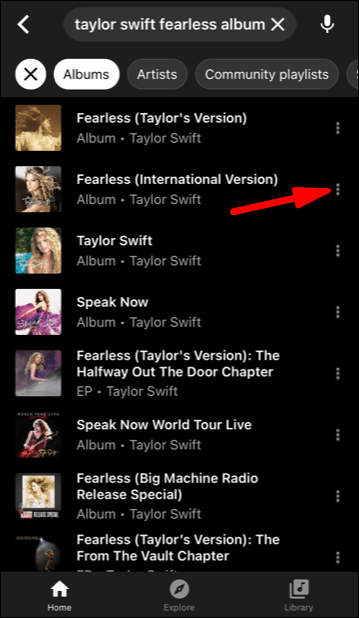
- Ekranın altında bir açılır menü belirecektir. "Oynatma listesine ekle"yi seçin.
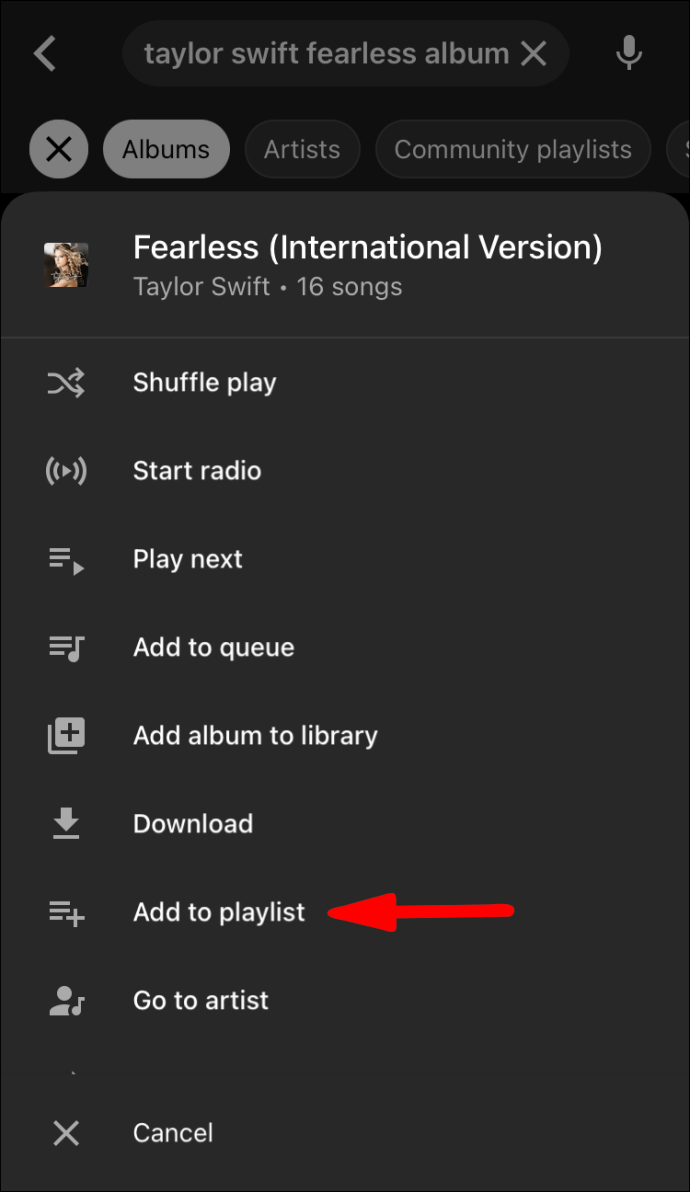
- Bir çalma listesi seçin veya yeni bir tane oluşturun.
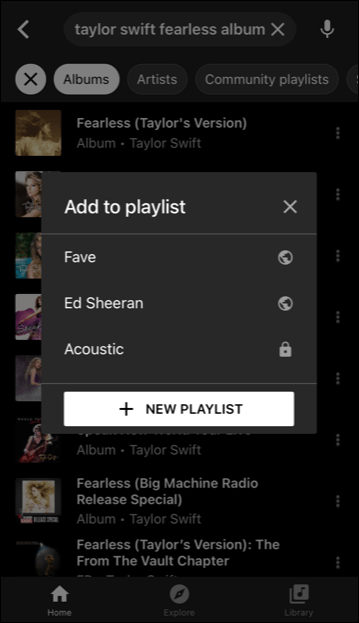
Bu işlemi istediğiniz kadar tekrarlayabilirsiniz. Ayrıca “Kütüphane” bölümündeki çalma listesine giderek şarkıları albümden çıkarabilirsiniz.
YouTube Music'te Oynatma Listeleri Oluşturma ve Düzenleme
Belirli oynatma listelerine albüm eklemekten veya YouTube Music'te yeni listeler oluşturmaktan bahsediyorduk. Bilgili bir YouTube Müzik kullanıcısıysanız, büyük olasılıkla zaten kapsamlı bir kitaplığa sahipsiniz ve onu nasıl yöneteceğinizi biliyorsunuz.
Ancak henüz tek bir oynatma listeniz yoksa, onu nasıl oluşturacağınızı göstereceğiz. Tek yapmanız gereken şu adımları takip etmek:
- Mobil cihazınızda YouTube Müzik uygulamasını açın.
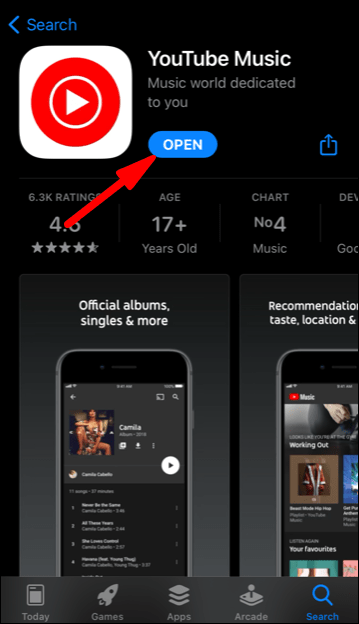
- Ekranın altındaki “Kütüphane” simgesine dokunun.
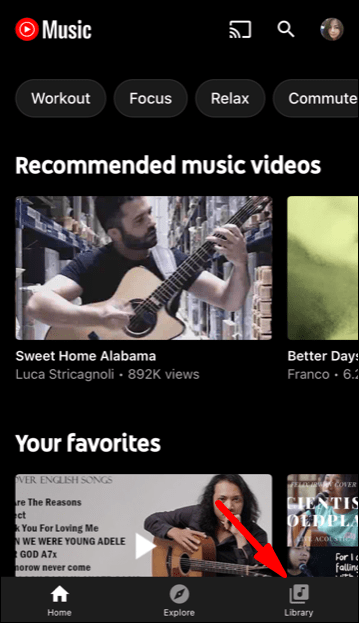
- “Oynatma Listeleri”ni seçin.
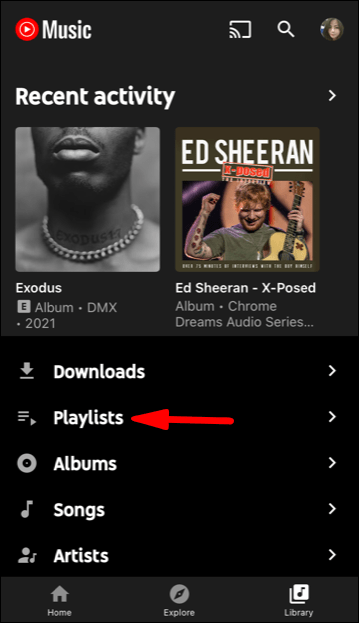
- Ekranın altında, “Yeni çalma listesi” seçeneğine dokunun.
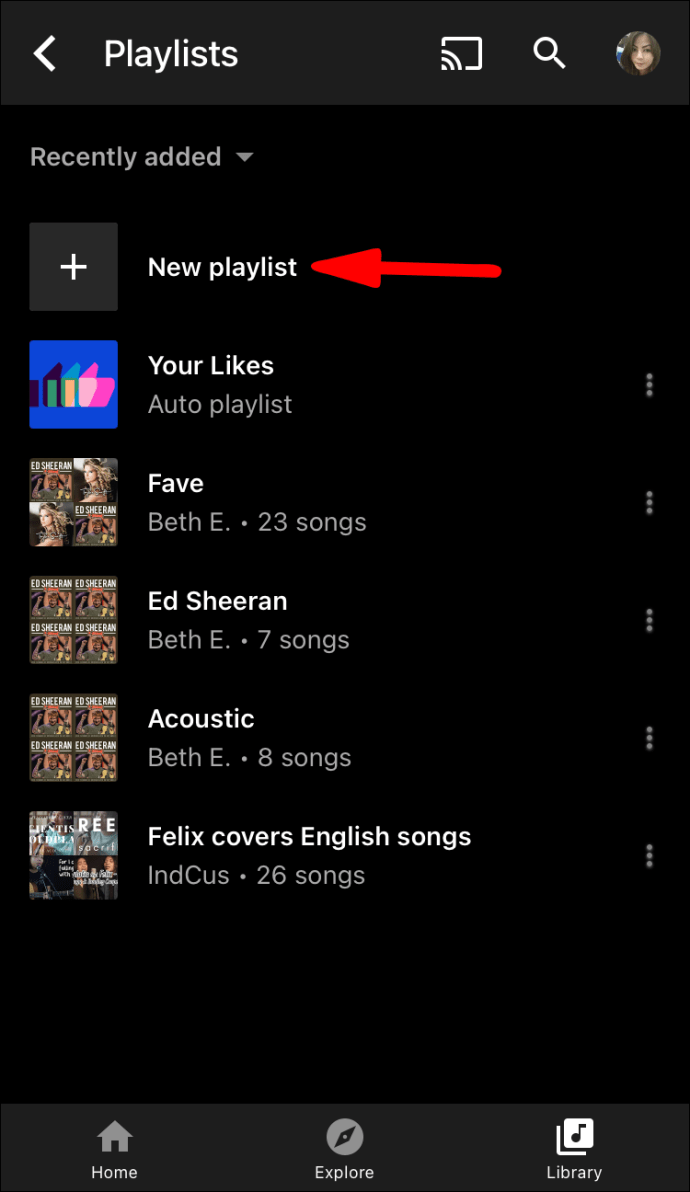
- Yeni çalma listenizin adını girin ve gizlilik ayarlarını seçin (Genel, Özel veya Liste Dışı.)
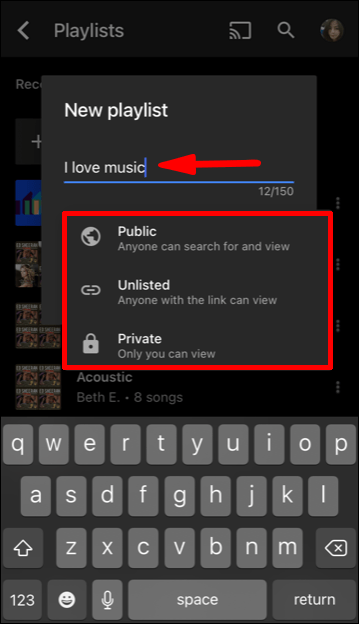
Şu anda bir parçayı dinlerken de yeni bir çalma listesi oluşturabilirsiniz. Şarkı çalarken ekranın sağ üst köşesindeki menü altındaki simgesine dokunun.
Ardından menüden “Çalma listesine ekle” seçeneğini seçin. “+ Yeni Çalma Listesi” düğmesine dokunun ve çalma listesi için ad ve gizlilik ayarlarını ekleyin.
düzenleme
Çalma listenizi düzenlemenin birçok yolu vardır. İlk olarak, istediğiniz zaman şarkıları listeden kaldırabilirsiniz. Bu nasıl çalışır:
- Düzenlemek istediğiniz YouTube Müzik oynatma listesinin yanındaki menü düğmesine dokunun.
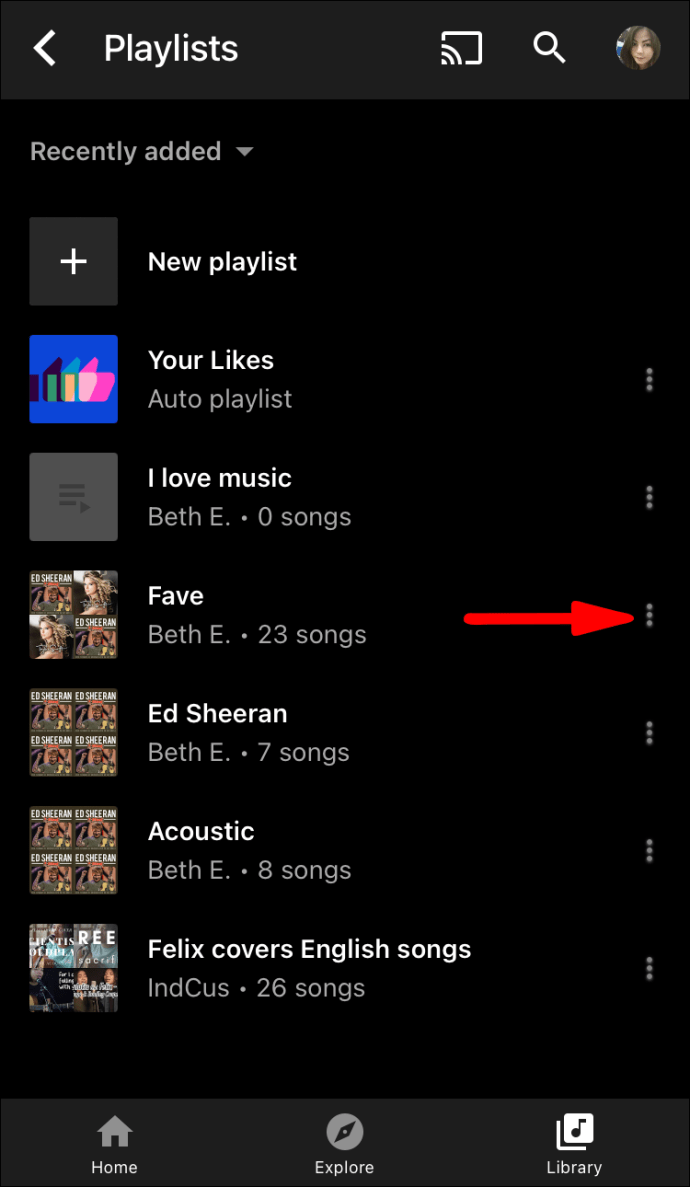
- Menüden "Çalma listesini düzenle"yi seçin.

Buradan yapabileceğiniz birçok şey var. İlk olarak, çalma listesinin başlığını değiştirebilirsiniz. Ayrıca gizlilik ayarlarını da değiştirebilirsiniz. Bir oynatma listesinin kısa bir açıklamasını da yazabileceğiniz bir bölüm var.
Ayrıca çalma listesindeki tam parça sayısını görebileceksiniz ve uygulama size şarkıların sırasını manuel olarak düzenleme seçeneği sunacak. Çalma listenizi düzenlemeyi tamamladığınızda, ekranın üst kısmındaki "Bitti"ye dokunun.
Önemli Not: Bir YouTube Müzik oynatma listesi oluşturma ve düzenleme işlemi, tarayıcı kullanırken aşağı yukarı aynıdır.
YouTube Music'te Diğer Harika Oynatma Listelerini Nasıl Bulursunuz?
YouTube Music'te neredeyse sonsuz sayıda şarkı ve oynatma listesi var. Yine de, şimdi ne dinleyeceğinizi biliyor ve ideal çalma listesini oluşturmak için mücadele ediyor olabilirsiniz. Neyse ki, bir çözüm var. Yine de bunun çalışması için YouTube Music'e değil YouTube'a erişmeniz gerekecek.
- YouTube'u mobil cihazınızda başlatın.
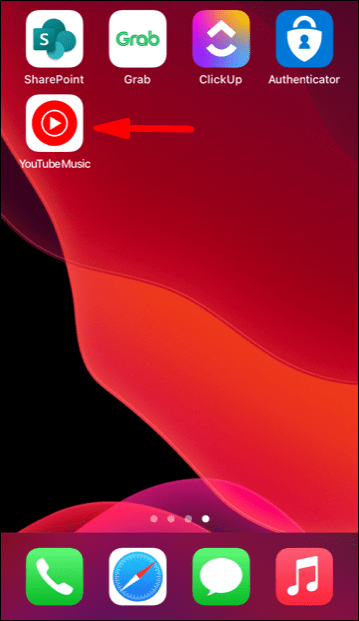
- Ekranın altındaki "Keşfet" sekmesine gidin. Ardından, “Müzik” bölümüne dokunun.

- Kategorilere göre düzenlenmiş sayısız müzik çalma listesi göreceksiniz. “+” simgesine dokunun, otomatik olarak Kitaplığınızda görünecektir.
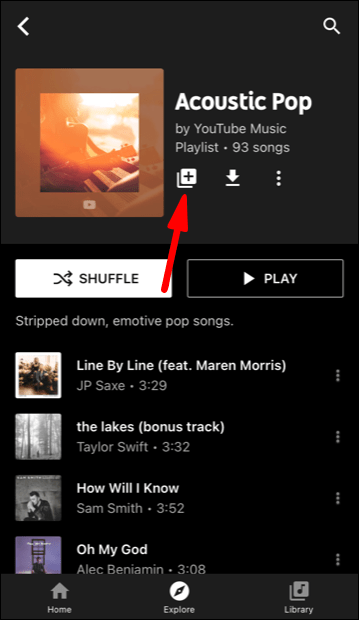
Bir sonraki girişinizde de YouTube Müzik uygulamasında eklenen oynatma listesini göreceksiniz. Ayrıca, bir web tarayıcısı kullanacaksanız, bunun yerine bu bağlantıyı takip edin ve çalma listelerine göz atın.
Ek SSS
1. YouTube Müzik Çalma Listelerini Birleştirebilir misiniz?
Birleştirmek istediğiniz birden fazla oynatma listeniz varsa bunu YouTube Music'te yapmak yeterince kolaydır. İşte sürecin gerektirdiği şey:
1. YouTube Music'inizden oynatma listelerinden birini seçin.

2. Çalma listesinin yanındaki menü düğmesine dokunun. "Oynatma listesine ekle"yi seçin.

3. Açılır menüden hedef çalma listesini seçin.

İlk çalma listelerindeki tüm şarkılar şimdi ikinci çalma listesindeki şarkılarla birleştirildi. Tüm parçaları bir sonraki çalma listesine ekleyerek işlemi tekrarlayabilirsiniz.
2. Bir YouTube Müzik Oynatma Listesinde Kaç Şarkı Olabilir?
Şu anda tek bir YouTube Music oynatma listesinde sahip olabileceğiniz maksimum şarkı sayısı 5.000'dir. İzin verilen şarkı sayısı gelecekte artabilir, ancak hala resmi bir duyuru yok.
Sevdiğiniz Tüm Şarkıları YouTube Music'te Tutmak
YouTube müziğinin avantajlarından biri, oynatma listelerine atıfta bulunan kolayca özelleştirilebilir olmasıdır. Aynı anda birden fazla şarkı eklemek harika ve süper kullanışlı olurdu, ancak yine de mümkün değil.
Ne olursa olsun, tüm albümleri eklemek ve çalma listelerini birleştirmek dahil olmak üzere çalma listelerinizi yönetmenin birçok harika yolu vardır. Çalma listenizde bir parçayı istemediğiniz zaman, birkaç dokunuşla kaldırabilirsiniz.
YouTube Music'in web ve mobil uygulama olarak kullanılabildiğini ve ücretsiz sürümü reklamlarla birlikte gelse de hala piyasadaki en iyi müzik uygulamalarından biri olduğunu unutmayın.
YouTube Müzik oynatma listelerinizi nasıl düzenlersiniz? Aşağıdaki yorumlar bölümünde bize bildirin.